Activer Google Instant dans Firefox
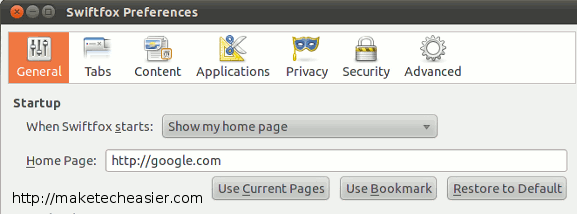
Qu’est‑ce que Google Instant
Google Instant affiche des résultats au fur et à mesure que vous tapez une requête. Définition rapide : c’est la fonctionnalité qui préremplit et affiche les résultats avant que vous n’appuyiez sur Entrée.
Pourquoi Firefox ne propose pas Google Instant par défaut
Firefox affiche une page d’accueil Google personnalisée par Mozilla. Cette page ne contient pas la fonctionnalité Instant. Il faut accéder à la page Google « réelle » pour obtenir la recherche instantanée.
Définir Google Instant comme page d’accueil
- Ouvrez Préférences -> Général dans Firefox.
- Dans la section Page d’accueil, saisissez l’une des URL suivantes :
https://www.google.com
https://www.google.com/ncr
http://www.google.com/webhp?sclient=psy- Enregistrez et rechargez la page d’accueil.
Si votre accès redirige automatiquement vers un domaine local (par ex. google.com.sg), utilisez google.com/ncr pour éviter la redirection vers la version locale qui peut ne pas proposer Instant.
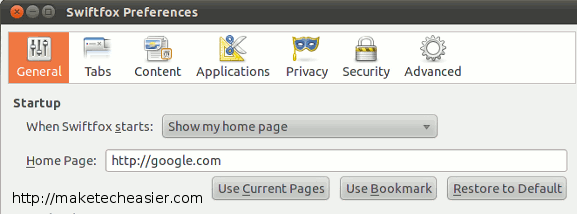
Important : si votre fournisseur d’accès ou votre localisation force la redirection, google.com/ncr peut ne pas suffire. Dans ce cas, passez à la section Dépannage.
Accéder à Google Instant depuis la barre d’adresse (Awesome Bar)
Pour activer l’instant search directement depuis la barre d’adresse, installez l’extension InstantFirefox. Une fois installée, tapez votre requête dans la barre d’adresse et la page Google Instant se lancera.
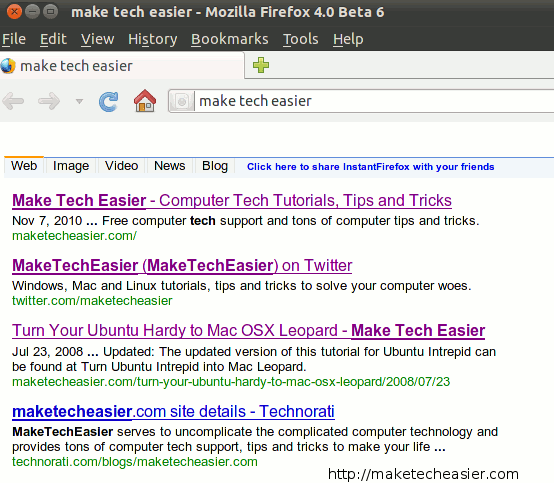
Notes importantes :
- Lorsque vous tapez, le menu déroulant des suggestions de la barre d’adresse peut se superposer aux résultats Instant. Cela crée parfois une expérience de saisie confuse.
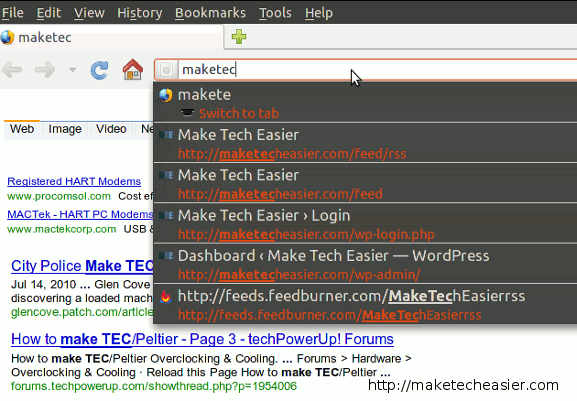
- InstantFirefox ne fonctionne que sur un nouvel onglet. Si une autre extension (par ex. Speed Dial) gère la page Nouvel onglet, InstantFirefox ne pourra pas remplacer ce comportement.
Ajouter Google Instant à la barre de recherche
- Installez l’extension Add To Search Bar.
- Allez sur https://www.google.com/webhp?sclient=psy.
- Cliquez droit sur le champ de recherche puis sélectionnez « Add to Search Bar ». Donnez au moteur le nom « Google Instant ».

Note : la barre de recherche de Firefox n’affiche pas de résultats instantanés en direct. Tapez les premiers caractères, puis appuyez sur Entrée pour ouvrir la page Google Instant et continuer la saisi si nécessaire.
Approches alternatives
- Définir Google comme moteur de recherche par défaut dans Préférences -> Recherche et activer les suggestions. Cela donne des suggestions rapides sans extension.
- Utiliser Google Chrome pour une intégration native d’Instant dans l’omnibar.
- Ajouter un signet avec l’URL google.com/webhp?sclient=psy et affecter un raccourci clavier pour l’ouvrir rapidement.
Dépannage courant
- Problème : la page redirige vers un domaine local (ex. .fr, .sg) et Instant ne s’affiche pas. Solution : essayez google.com/ncr en HTTPS et videz le cache.
- Problème : l’extension n’agit pas sur Nouvel onglet. Solution : désactivez l’extension qui prend en charge Nouvel onglet (ex. Speed Dial) ou utilisez un raccourci pour ouvrir manuellement Google.
- Problème : superposition des suggestions. Solution : désactivez les suggestions de la barre d’adresse dans Préférences -> Vie privée et sécurité -> Adresse et recherche, ou réduisez la priorité des extensions de suggestions.
Playbook rapide (SOP)
- Vérifier la version de Firefox et mettre à jour.
- Définir la page d’accueil sur https://www.google.com/ncr.
- Installer InstantFirefox pour la barre d’adresse (facultatif).
- Installer Add To Search Bar et ajouter Google Instant au sélecteur de recherche (facultatif).
- Tester : ouvrir un nouvel onglet, taper une recherche, vérifier si Instant s’affiche.
- Si échec, suivre le dépannage ci‑dessus.
Checklist par rôle
- Utilisateur final : vérifier page d’accueil, installer Add To Search Bar, tester.
- Administrateur IT : vérifier les politiques de redirection DNS/proxy, autoriser les extensions nécessaires.
- Support technique : reproduire le problème en mode sans échec de Firefox, récupérer logs et extensions actives.
Petites règles et limites
- Google peut modifier le comportement d’Instant sans préavis.
- Les extensions tierces peuvent présenter des conflits ou des risques de sécurité ; installez seulement des extensions de sources fiables.
Glossaire
- Barre d’adresse : champ en haut du navigateur où vous tapez les URL.
- Nouvel onglet : la page affichée quand vous ouvrez un onglet vide.
Résumé
- Pour avoir Google Instant dans Firefox, définissez la page d’accueil sur google.com/ncr ou installez les extensions mentionnées. Testez et, si nécessaire, appliquez les solutions de dépannage.
Important : respectez la politique de confidentialité des extensions et de Google lors de l’activation de fonctionnalités de recherche.
Matériaux similaires

Installer et utiliser Podman sur Debian 11
Guide pratique : apt-pinning sur Debian

OptiScaler : activer FSR 4 dans n'importe quel jeu
Dansguardian + Squid NTLM sur Debian Etch

Corriger l'erreur d'installation Android sur SD
